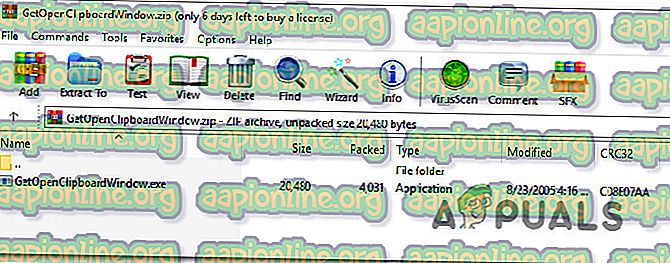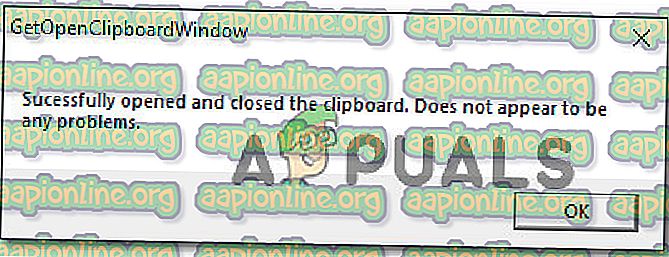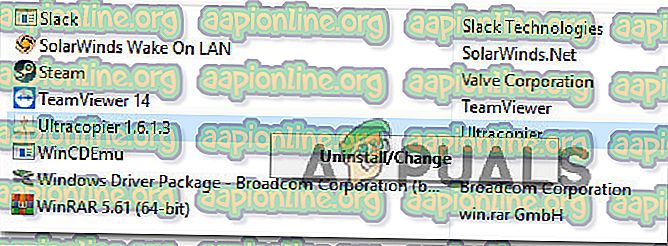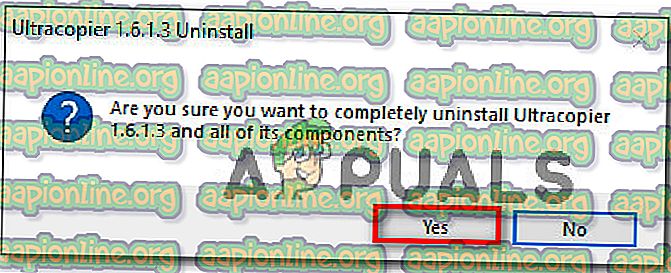Поправка: Копирање налепнице не ради на Виндовс 7, 8.1, 10
Неки Виндовс корисници пријављују да је функција Цопи / Пасте изненада престала да ради за њих. Чини се да је овај проблем другачији од проблема иЦлоуд Нотес Цопи / Пасте, јер се проблем догађа на нивоу система, а не само када користите одређену апликацију. Извештава се да се овај проблем појављује у системима Виндовс 7, Виндовс 8.1 и Виндовс 10.

Шта узрокује да функција копирања / пасте престане да ради у Виндовс-у?
Размотрили смо овај посебан проблем анализирајући различите корисничке извештаје и стратегије поправке које су утицали на кориснике Виндовс-а како су се поставили до дна проблема. На основу наших истраживања, постоји неколико различитих узрока који могу довести до ових симптома:
- Нотепад ++ закључава међуспремник - Како је доста корисника пријавило, познато је да се овај специфичан проблем појављује када корисник покуша копирати велику количину података одједном. У овим ситуацијама је познато да Нотепад ++ закључава међуспремник, што чини могућност пасте-цопи-а неупотребљивим.
- Скипе пречица је у сукобу са функцијом Цопи - Ако сте приметили да само функција Цопи не ради, док Пасте ради како је предвиђено, вероватно је да је пречица Скипеа у сукобу са пречицом Цопи. У овом случају, једино решење је једноставно онемогућивање пречица на тастатури у Скипеу да бисте елиминисали пречицу.
- Апликација или процес закључава међуспремник - Много апликација и позадинских процеса може завршити закључавање вашег међуспремника, посебно на Виндовс 7. Кад год се то догоди, имате низ трикова који ће откључати вашу тастатуру (ЦМД наредба, апликације треће стране итд.)
- УлтраЦопиер или СуперЦопиерс су у сукобу са уграђеном функцијом копирања - Ова два алата могу донијети напредније методе копирања, али постоји много извештаја о њима у сукобу са уграђеним међуспремником. Неколико корисника у сличној ситуацији известило је да је проблем решен тек након што су деинсталирали софтвер за копирање датотека треће стране.
Ако тражите исправку која ће решити проблем копирања / лепљења у Виндовс-у, овај чланак ће вам пружити неколико водича за решавање проблема. Доле ћете открити неколико различитих исправки које су корисници у сличној ситуацији успешно користили да би је решили.
Сви доњи поправци исправљени су од стране најмање једног корисника, али неки од њих можда нису применљиви у вашем одређеном сценарију. Због тога вам саветујемо да следите методе представљеним редоследом. Једна од њих дужна је да реши проблем за вас.
1. метод: Затварање блокаде ++ (ако је применљиво)
Како се испоставило, један од најчешћих криваца који можда блокира вашу способност копирања / лепљења је Нотепад ++. То се зна догодити у оним ситуацијама у којима корисник покушава копирати велику количину података (унутар апликације) у кратком временском оквиру - у овом случају, Нотепад ++ може блокирати међуспремник.
Већина погођених корисника извештава да кад год се то догоди, међуспремник остаје закључан до следећег покретања система или док се Нотепад ++ не затвори. Наравно, најбрже решење је једноставно затворити апликацију Нотепад ++ и видети да ли је способност копирања и лепљења враћена.
Ако и даље имате проблема, пређите на следећи метод у наставку.
2. метод: Онемогућавање пречица на тастатури у Скипеу (ако је применљиво)
Како се испоставило, један мало вероватан разлог који би могао да доведе до кршења функције копирања / лепљења на Виндовс рачунару је Скипе. Али имајте на уму да је ово применљиво само ако не можете да користите команду Цонтрол + Ц, али ако ствари можете нормално да залепите.
То се догађа зато што Скипе има једну пречицу на тастатури која се зове Игноре Цалл која има исту комбинацију тастера као и наредба Цопи ( Цтрл + Ц ). Неколико погођених корисника успело је да реши овај сукоб тако што је потпуно онемогућило пречице на тастатури са Скипе-а.
Да бисте то учинили, отворите Скипе и идите на Алатке> Опције> Напредно> Пречице и поништите потврдни оквир повезан са Омогући пречице на тастатури .

Једном када то учините, сачувајте измене и проверите да ли можете поново да користите команде Цопи & Пасте.
Ако и даље имате проблема, пређите на следеће методе у наставку.
3. метод: Поништавање „рдпцлип.еке“
рдпцлип.еке главни извршни механизам за механизам копирања. Омогућава функционалност за Терминал Сервицес сервер који омогућава копирање и лепљење између клијента и сервера. Иако се препоручује да се тај процес не манипулише, покушаћемо да га поново покренемо и да видимо да ли ће решити проблем. Овај процес би могао постати у устаљеном стању или постати нереагиран, јер модули можда не раде.
Ево шта треба да урадите:
- Притисните Виндовс + Р, у дијалог бок откуцајте „ таскмгр “ и притисните Ентер.
- Једном у управитељу задатака пронађите процес ' рдпцлип. еке “, кликните десним тастером миша и одаберите Крај процеса .

- Сада затворите свој управитељ задатака и отворите га поново. Након отварања кликните на Датотека> Покрени нови задатак . У дијалошком оквиру откуцајте 'рдпцлип.еке' и притисните Ентер. Услуга ће се поново покренути. Проверите лепљење копије и видите да ли је то решило проблем.
Ако не можете пронаћи процес у вашем управитељу задатака, можете користити наредбени редак да бисте постигли исти резултат користећи једну линију. Ово би могло бити корисно ако свом уређају приступате даљински и немате одговарајућу контролу над њим.
- Притисните Виндовс + С, у дијалог бок откуцајте „наредбени редак“, кликните десним тастером миша на апликацију и изаберите Рун ас администратор .
- Извршите команду:
тасккилл.еке / Ф / ИМ рдпцлип.еке

- Сада откуцајте следеће и притисните Ентер.
рдпцлип.еке
- Покушајте да копирате лепљење и видећете да ли је то успело.
4. метод: Ресетовање менаџера прозора радне површине
Управљач прозора Десктоп Виндов 'двм.еке' помаже у управљању визуелним ефектима који се налазе у Виндовс оперативним системима. Ту се убрајају аеро тема, преклопник алт-таблица и многи други модули. Да скрати ствари, он управља цијелом радном површином и њеним интеракцијама са корисником. Овај модул се такође сваки пут поклопи или зађе у застој. Можемо покушати да га ресетујемо и да видимо да ли ово успева.
Ево шта треба да урадите:
- Притисните Виндовс + Р, у дијалог бок откуцајте „ таскмгр “ и притисните Ентер.
- Једном у управитељу задатака пронађите процес ' двм. еке “на картици појединости, кликните је десним тастером миша и одаберите Крај задатка .

- Сада затворите свој управитељ задатака и отворите га поново. Након отварања кликните на Датотека> Покрени нови задатак . У дијалошком оквиру упишите 'двм.еке' и притисните Ентер. Услуга ће се поново покренути. Проверите лепљење копије и видите да ли је то решило проблем.
5. метод: Коришћење апликације треће стране
Постоји неколико различитих апликација које ће вам омогућити да откључате апликацију која држи закључавање у међуспремнику и спречава функцију копирања / лепљења да ради како је планирано. Тестирали смо неколико различитих алтернатива и открили смо један бесплатни драгуљ који ће вам омогућити да решите проблем са само неколико једноставних кликова.
ГетОпенЦлипбоардВиндов открит ће која апликација држи браву у међуспремнику и аутоматски уклонити браву. Чак штовише, такође ће вам пружити ПИД апликације која је извршила закључавање, тако да можете предузети неопходне мере како бисте били сигурни да се проблем не понавља.
Ево кратког водича за преузимање и коришћење ГетОпенЦлипбоардВиндов апликације:
- Посетите ову везу ( овде ) са погођене машине како бисте преузели ЗИПО датотеку ГетОпенЦлипбоардВиндов .
- Када је преузимање завршено, користите услужни програм за екстракцију као што је ВинЗип или 7зип да бисте извукли садржај архиве.
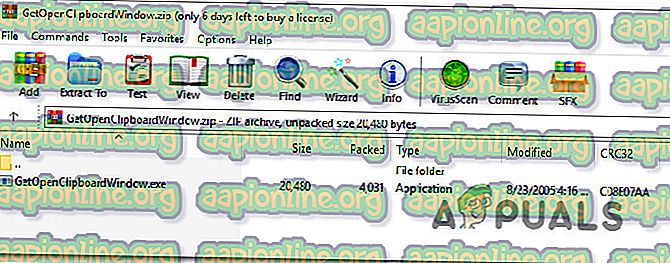
- Када је преузимање завршено, идите на локацију на којој сте преузели извршну датотеку и двапут кликните на њу.
- Након неколико секунди, добит ћете поруку о успеху у линијама „Успешно отворио и затворио међуспремник“ .
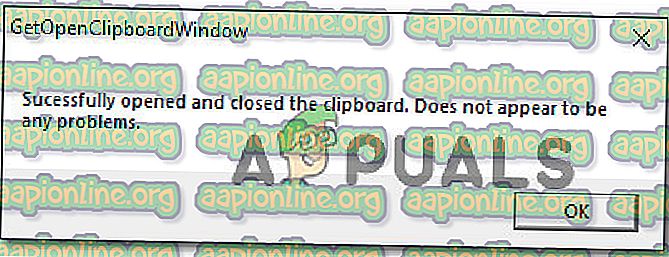
Напомена: Чак и ако не добијете ПИД апликације која узрокује проблем, а ГетОпенЦлипбоардВиндов извештава да није успео да нађе проблеме, немојте се обесхрабрити јер је услужни програм и даље успео да обнови свој Могућност копирања / лепљења .
- Извршите задатак који укључује копирање и лепљење да бисте видели да ли је проблем решен.
6. метод: Употреба командног реда за поправљање функција копирања и лепљења
Други начин који ће вам највјероватније помоћи да вратите стандардно понашање копирања / лијепљења је кориштење наредбе Цомманд Промпт. Неколико погођених корисника известило је да је способност копирања и лепљења почела нормално да функционише након што је употребила „ехо искључено“ цлип "команда из повишене командне линије.
Оно што ова команда заиста чини је очистити ваш међуспремник који на крају рјешава већину проблема са копирањем и лијепљењем.
Ево кратког водича о томе како то учинити:
- Притисните тастер Виндовс + Р да бисте отворили дијалог за покретање. Затим откуцајте „ цмд “ и притисните Цтрл + Схифт + Ентер да отворите повишену командну линију. Када то од вас затражи УАЦ (Контрола корисничког налога), кликните Да да бисте додељели административне привилегије.

- Унутар повишене командне линије унесите следећу наредбу и притисните Ентер да бисте вратили функцију копирања / лепљења на Виндовс рачунару:
цмд / ц „одјекне“ исјечак ”
- Након што се наредба успешно изврши, поново покрените рачунар и видите да ли је проблем решен приликом следећег покретања.
Ако и даље не можете да копирате / залепите било коју ставку на Виндовс рачунару, пређите на следећи метод у наставку.
Метод 7: Деинсталирање УлтраЦопиер / Суперцопиер (ако је применљиво)
УлтраЦопиер и СуперЦопиер су софтверски производи за копирање датотека за Виндовс који ће вам омогућити копирање датотека с многим напредним опцијама као што су пауза / наставак, ограничење брзине, превод, теме и још много тога.
Иако су дефинитивно сјајни услужни програми који ће додати додатну функционалност, они такође могу прекинути функцију копирања-лепљења - посебно ако користите антивирус треће стране попут АВГ или МцАфее.
Ако је овај сценарио применљив на вашу тренутну ситуацију, следите кораке у наставку да бисте деинсталирали услужни програм који узрокује проблем:
- Притисните тастер Виндовс + Р да бисте отворили дијалог за покретање. Затим откуцајте “аппвиз.цпл” и притисните Ентер да отворите прозор Програми и функције .

- Унутар прозора Програми и функције идите кроз листу апликација и пронађите УлтраЦопиер (или СуперЦопиер ). Једном када га видите, кликните десним тастером миша на њега и изаберите Деинсталирање / промена .
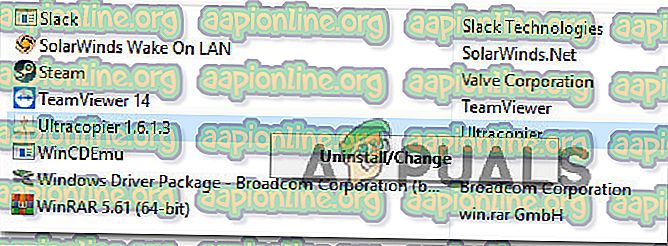
- У одзиву за потврду кликните Да да бисте деинсталирали апликацију.
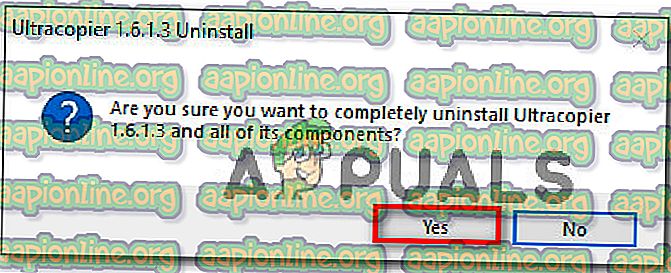
Метод 8: Појединачни случајеви
Заправо постоји много модула који чине процес копирања без употребе због својих активности. Будући да сваки од њих не можемо издвојити засебним решењем, овде ћемо их набројати један по један. Не могу сви одговарати вашем случају, зато их обављајте само они који то чине.
- Ако користите ИОбит (Напредна системска брига), проверите да није потврђена опција ' чист међуспремник '. Дођите до напредне системске његе, кликните на СмартРАМ присутан испод Оптимизуј, а затим одаберите Подешавања и поништите опцију.

- Ако користите додатак Скипе у прегледачу, можете да га онемогућите и покушате поново. Учините исто за све Мицрософт Оффице апликације на рачунару. Чини се да постоји неки проблем у управљању меморијом код ових модула.
- Уклањање софтвера за евидентирање тастера такође решава проблем. Кеилоггерс прате записе на тастатури и смештају их у неку удаљену датотеку. Они такође имају тенденцију да онемогуће механизам за лепљење копирања. Обавезно их онемогућите пре поновног покушаја.
- На вашем рачунару онемогућите било који софтвер за лепљење копија треће стране . Ту се убрајају програми попут "ултракопирног уређаја" који вам нуде алтернативу.
- Можете чак да покушате да онемогућите свој антивирусни софтвер и да видите да ли је у сукобу. Било је случајева у којима је проблем изазвао антивирусни софтвер „АВГ“.
- Ако се проблем појављује у Интернет Екплорер-у, идите на Интернет опције (инетцпл.цпл)> картица Адванцед> Ресет . Након ресетовања, поново покрените рачунар и проверите.
- Покушајте да убијете / деинсталирате Адобе Ацробат . Овај софтвер такође зна да изазива неке проблеме.
- Поново покрените рачунар или ако користите виртуелну машину, поново покрените ВМ апликацију.
- Ако проблем и даље постоји, размислите о враћању уназад или извршите чисту инсталацију оперативног система Виндовс.